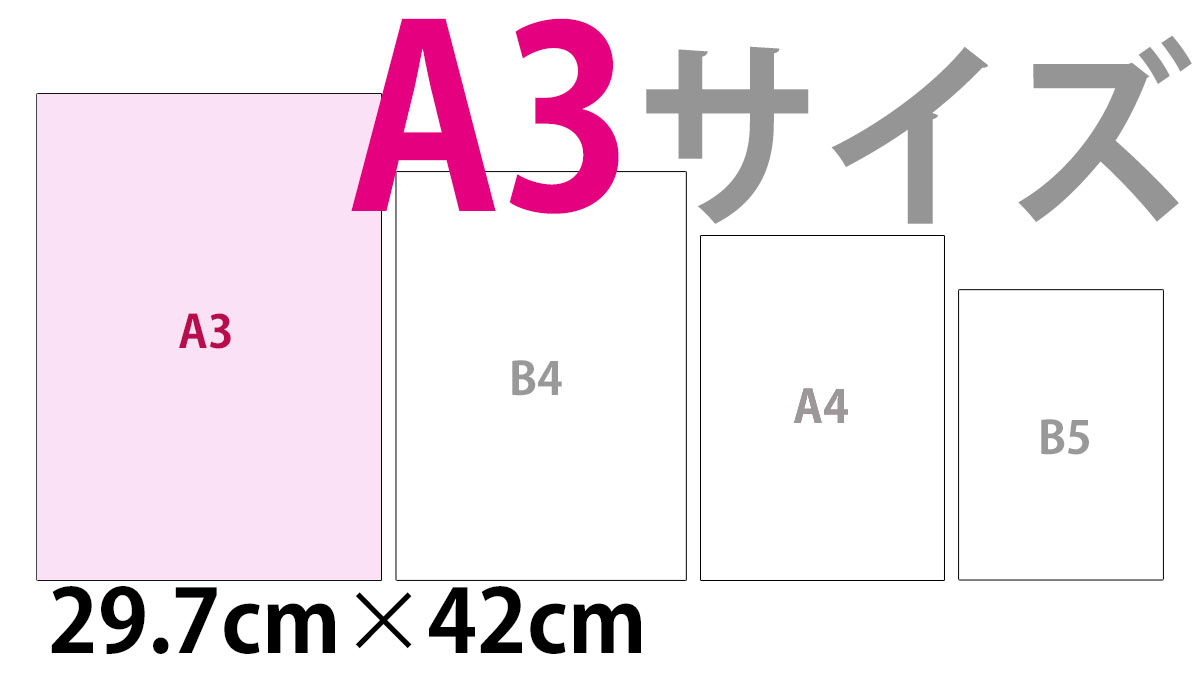A3サイズについて詳細解説|cm.px.インチ.設定.A4分割印刷.郵送
「A3」も含めて、「A」が頭につくサイズ表記は国際標準規格のAシリーズ(A判)です。
「A0」が最大で「A1」「A2」と続きます。「A3」は「A2」の半分のサイズで、「A4」の2倍のサイズです。
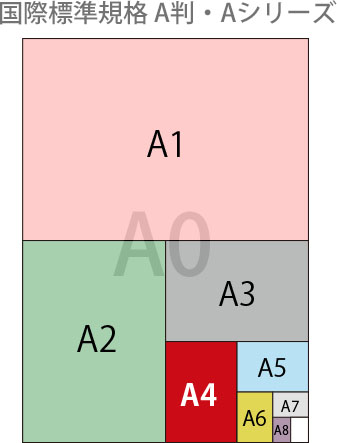
一般に普及している会社のプリンターやコピー機で扱うことができる最も大きなサイズの紙は「A3」です。
身近にあるA3の印刷物としては、部屋に掛ける大判のカレンダーやポスターがあります。街で見かける選挙ポスターはA3ですし、飲食店のメニューやパンフレットはA3サイズを二つ折りしたタイプが多くあります。図面やデザイン画、ワイドでインパクトのあるダイレクトメールにもA3が使われます。
ここではA3サイズの規格・寸法、Excel・Word・Powerpoint・Photoshop・Illustratorの各種アプリケーションでA3ファイルを設定する仕方、A3サイズをA4サイズ2枚で分割印刷する方法、A3用紙の郵送方法などを詳しく図解します。
A3サイズの大きさはどのくらい?
A3用紙のサイズ感は?
A3用紙のサイズ感の目安にするとすれば、新聞紙がいいかもしれません。A3の大きさは新聞1ページを二つ折りしたサイズ(273×406mm)にほぼ相当します。※A3の方が少し大きめ

A3用紙のサイズ縦横の大きさは何cm?
A3の短辺は29.7cm(297mm)
A3の長辺は42cm(420mm)
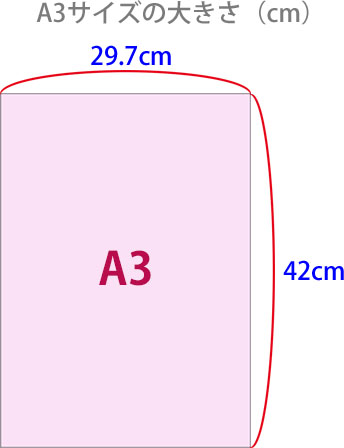
A3用紙の短辺はA4用紙の長辺と同じです=29.7cm。
A3の縦横の比率
A3の縦横比は1:√2(ルート2)
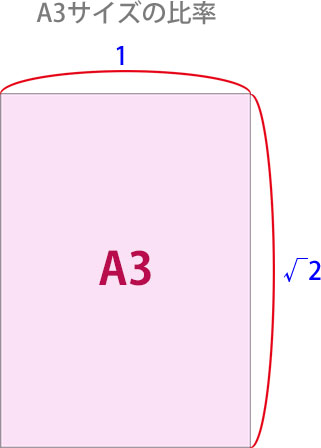
√2(ルート2)は「1.41421356(ひとよひとよにひとみごろ)」の語呂合わせで覚えましたね。
この比率は「白銀比」と呼ばれ、半分にしても縦横比が変わりません。寸法に無駄がなく、安定感があり、人の目にとても均整の取れた長方形と映ります。他のA判の紙も全て「白銀比」です。
A3用紙のサイズ縦横の大きさは何インチ?
A3の短辺は11.69in(インチ)
A3の長辺は16.54in(インチ)
「インチ」という単位は日本では採用されていないため、あまり馴染みがありませんが、イギリス・アメリカではインチ換算が主流です。
因みに、1インチ≒2.54センチ 1センチ≒0.393インチ となります。
日本でもパソコンは「インチ」で型を表記するのが一般的ですが、これは縦横の大きさではなく、画面の対角線で計算されています。
A3の対角線は51.4cm:20.25in(インチ)
この数値から考えればA3サイズのパソコンを購入するなら「20インチ」以上になりそうですが、この数値は画面サイズを基にしているので実際の寸法はA3サイズより大きくなります。実寸A3サイズのノートパソコンは「17インチ」「17型」です。
A3ノビについて
「A3ノビ」というサイズがあります。写真やポスター印刷などの過程で目にするかもしれません。
A3ノビとは、A3の実寸に裁断の位置合わせをする「トンボ」が付いた用紙サイズです。精細な仕上がりが求められる印刷物に使われます。
以前はフチ無し印刷機能が未成熟で紙の四隅にインクの汚れが残ったりしました。A3ノビで印刷すれば、汚れ等をトンボ位置で切り取ってきれいなA3サイズの印刷物に仕上げることができます。
用紙サイズはメーカーによっていろいろなので、下記の寸法は参考です。
A3ノビの短辺はおよそ34cm(340mm)
A3ノビの長辺はおよそ48.7cm(487mm)
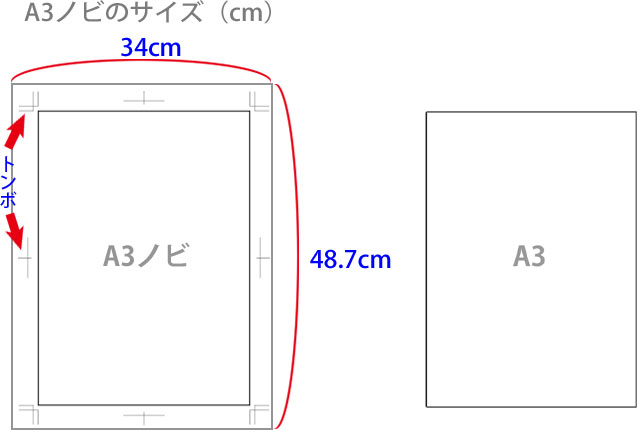
A3サイズの画像・ファイルの解像度
パソコンでA3のファイルを作成するとき、特に画像を扱う際には出力・印刷を考慮して解像度を適正に設定する必要があります。
A3の解像度とpx(ピクセル)値
解像度とは「dpi(ディーピーアイ)dot per inch(dot/inch)」を単位とする、画像のキメ細かさの数値です。
「ppi(ピーピーアイ)pixel per inch(pixel/inch)」も同等の意味で用いられ、デジタル画像の解像度は本来ならppiで表記するのが正解です。ただ、「dpi」という単位の方が浸透しており、dpiとppiを厳密に分けて扱うとこんがらがるので一般的には300dpi=300ppi相当という解釈でOKだと思います。
画像は細かい格子状か小さな点描で表現されており、その最小の四角い点が「1画素=1px(ピクセル)」で、最小の丸い点が「1dot(ドット)」です。解像度とは、1インチの中にpx(ピクセル)またはdot(ドット)がどれだけあるかを表した数値で、解像度が高くなれば画像の鮮明度が上がり、低くなれば画質が荒くなります。
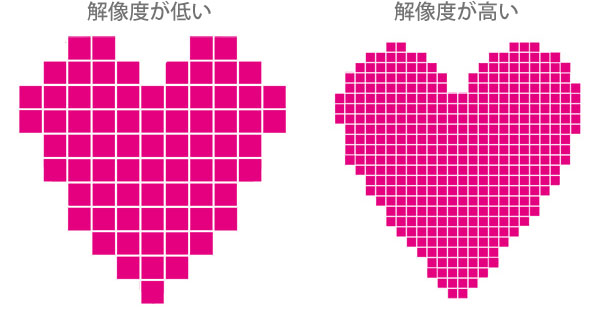
画質が良くなると言っても、いたずらに解像度を上げればデータが重くなるだけです。例えば、写真データが重いと、Photoshopなどでの作業効率が悪くなります。
また、人間が目視で認識できる画質には限界があり、家庭用のプリンターでは解像度300dpiでも500dpiでも印刷結果に差はありません。
画像の印刷に適したA3サイズの解像度(ピクセル)
※単位はdpiで統一しています。
- 【300dpi】
家庭用プリンターの標準解像度、印刷サービスで推奨される最低解像度
A3の短辺:3508px A3の長辺:4961px - 【350dpi】
印刷サービスで推奨される標準解像度
A3の短辺:4093px A3の長辺:5788px
A3サイズの設定
主なアプリケーションソフトでA3のファイルを設定する方法です。
Excel(エクセル)/Word(ワード)でA3サイズを設定する
エクセルとワードでA3ファイルを設定するためにはA3対応のプリンターと接続されている必要があります。
利用中のプリンターがA4までしか対応していない場合は、PDFに出力する仮想プリンターをエクセルとワードに設定することで可能になります。
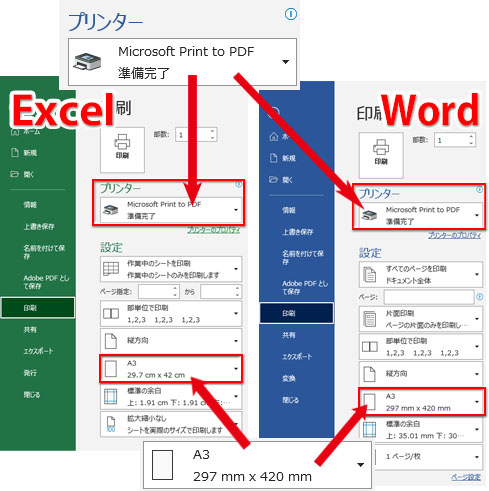
- Excel(エクセル)/Word(ワード)を起動します。
- 「ファイル」タブ→「印刷」をクリック、「プリンター」をWindows10から標準装備されている仮想プリンター「Microsoft Print to PDF」や「Adobe PDF」に設定し直します。
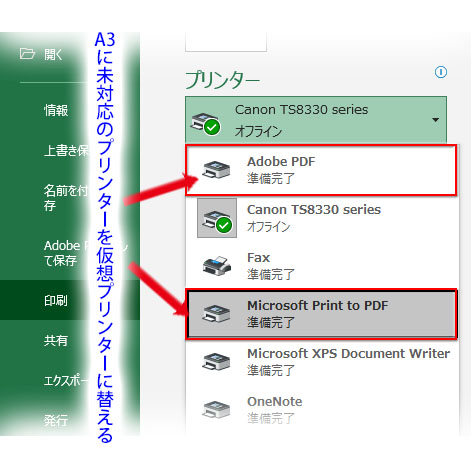
- 同じ印刷設定のサイズ項目を「A3 297mm✕420mm」に設定します。
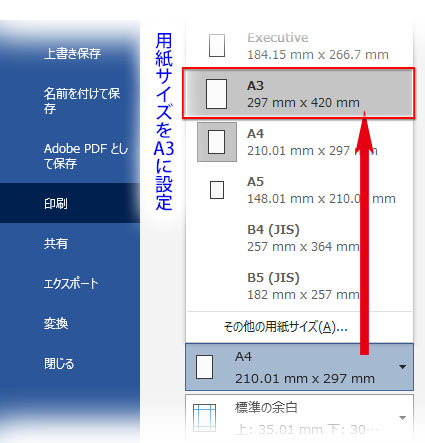
- ファイルが「A3」サイズに設定されます。
Powerpoint(パワーポイント)でA3サイズを設定する
- Powerpoint(パワーポイント)を起動し、プレゼンテーションを開きます。パワポもエクセル・ワードと同様、A3未対応のプリンターが接続されている場合は仮想プリンターなどに変更しておきます。
- 「デザイン」タブに切り替え、「ユーザー設定」グループの「スライドのサイズ」→「ユーザー設定のスライドのサイズ」をクリックします。
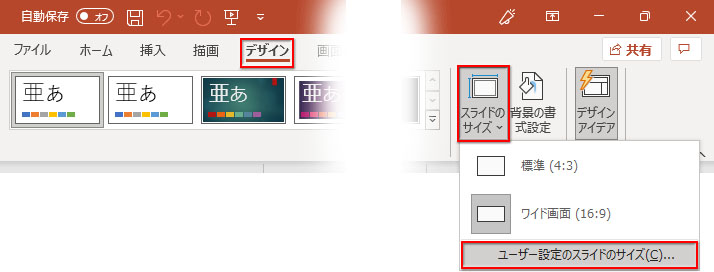
- 「スライドのサイズ」ダイアログボックスが開いたら、「スライドのサイズ指定」メニューから「A3 297✕420mm」を指定します。

- スライドサイズのコンテンツを「最大化」するか「サイズに合わせて調整」するかを選択する画面が開きます。どちらかを選んでクリック。
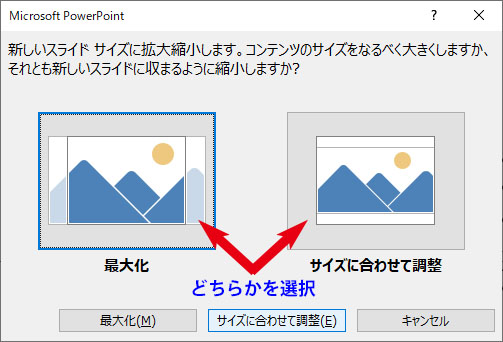
- スライドのサイズがA3に設定されます。
Photoshop(フォトショップ)でA3サイズを設定する
- Photoshop(フォトショップ)を起動すると初期画面が開きます。
- (1)「印刷」タブに切り替え、(2)「A3」を選択、(3)プリセットの詳細を確認、(4)「作成」ボタンをクリックします。
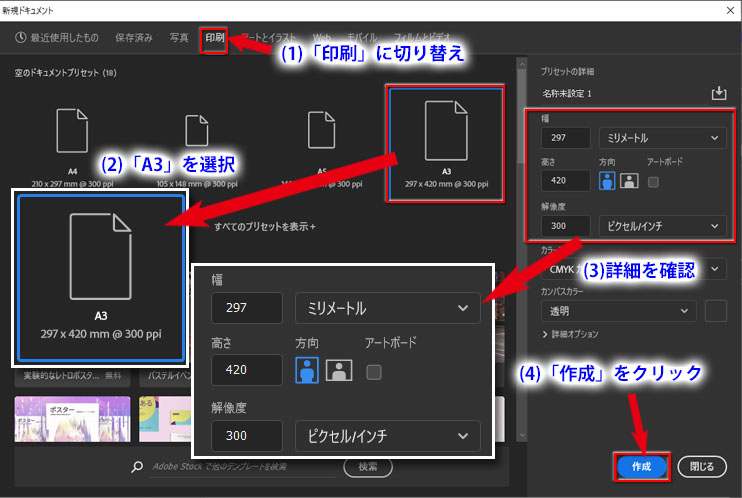
- A3ファイルが作成されます。
Illustrator(イラストレーター)でA3サイズを設定する
- Illustrator(イラストレーター)を起動すると初期画面が開きます。
- (1)「印刷」タブに切り替え、「すべてのプリセットを表示+」をクリック、(2)「A3」を選択、(3)プリセットの詳細を確認、(4)「作成」ボタンをクリックします。
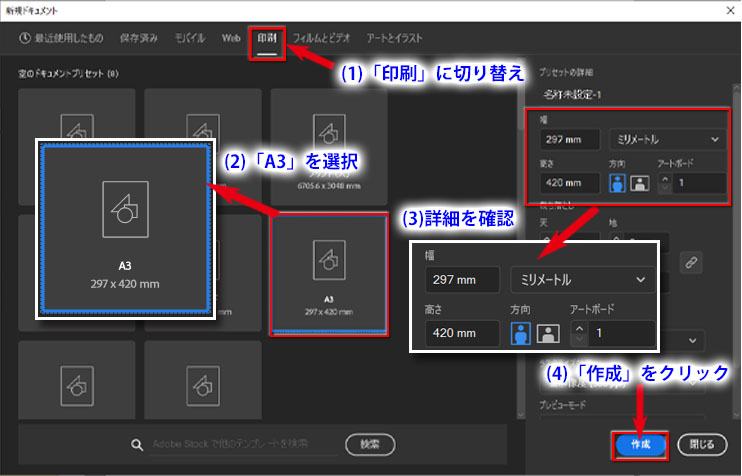
- A3ファイルが作成されます。
A3サイズの郵送に最適な封筒
A3の用紙を郵便で送るのに適した封筒は「角形A3」「角形2号」「長形1号」「長形3号」「洋長形3号」です。
A3サイズが折らずに入る角形A3封筒|定形外(規格外)
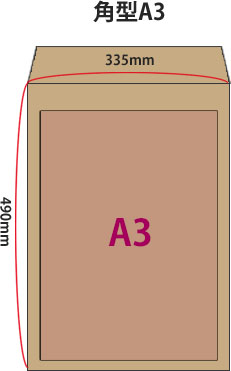
「角形A3」はA3の用紙、書類を折らずに入れて送れる封筒です。
定形外(規格外)、ゆうメール(規格外)。
大きさはメーカーによって幅がありますが、「A3」サイズを折らずに入れられる点だけは同じです。
A3サイズを200円切手(~50g)220円切手(50~100g)で折らずに送れる封筒
| 封筒の名称 | 封筒のサイズ | 種別 | 概要 |
|---|---|---|---|
| 角形A3(角A3) | 335mm✕490mm | 定形外(規格外) | メーカーにより寸法にバラつき |
A3が二つ折りで入る角形2号/四つ折りで入る長形1号封筒|定形外(規格内)
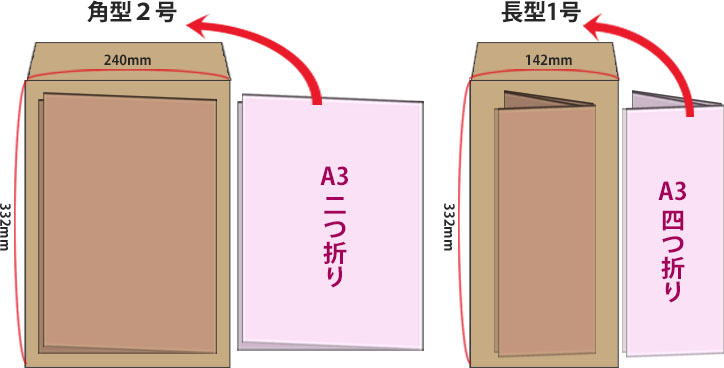
「角形2号」はA3の用紙、書類を二つ折りにして入れて送れる封筒です。二つ折りするのは簡単だし、折り目が一箇所で見た目もキレイ。定形外(規格内)なので経済的です。
「長形1号」はA3を三つ折りして入る寸法ですが、横幅がギリギリ。余程うまく折らないと入りません。四つ折りなら楽々入ります。
A3を120円切手(~50g)140円切手(50~100g)で二つ折り・四つ折りで送れる封筒
| 封筒の名称 | 封筒のサイズ | 種別 | 概要 |
|---|---|---|---|
| 角形2号(角2) | 240mm×332mm | 定形外(規格内) | 安上がりにキレイに送れる |
| 長形1号(長1) | 142mm×332mm | 定形外(規格内) | 三つ折りはキツイかも。 |
A3サイズをDM折りして入れる長形封筒|定形郵便
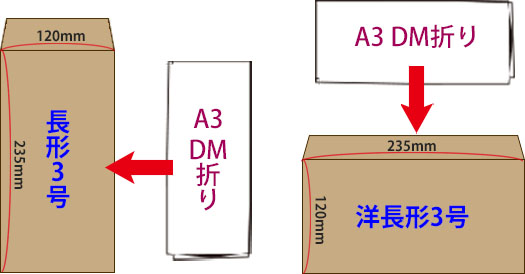
「長形3号」「洋長形3号」封筒はA3の用紙をまず二つに折り、それを更に巻三つ折りして定形郵便で送れます。この折り方は「DM折り」と呼ばれ、ダイレクトメールを封書で送付する時に使われます。
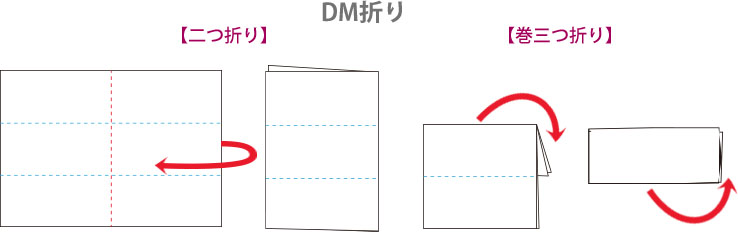
※「長形3号」「洋長形3号」封筒はいずれも郵便局の定形郵便(84円切手)で送れますが、厚さ10mm、重さ50gを超えると定形外になります。
A3サイズを84円切手(~25g)94円切手(25~50g)で送れる封筒
| 封筒の名称 | 封筒のサイズ | 種別 | 概要 |
|---|---|---|---|
| 長形3号(長3) | 120mm×235mm | 定形郵便 | A3をDM折りして封入。縦向き |
| 洋長形3号(洋長3) | 120mm×235mm | 定形郵便 | A3をDM折りして封入。横向き |
A3サイズをA4用紙2枚で印刷する方法
Excel(エクセル)とWord(ワード)で、A3サイズのファイルをA4用紙2枚に分割して印刷する方法です。
Wordの画面を使っていますが、Excelでも操作は同じです。
- 分割印刷したいA3のファイルを開きます。
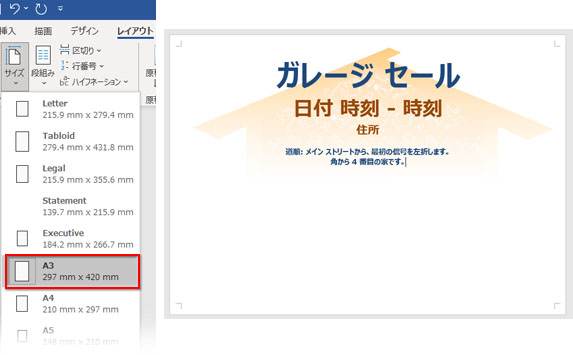
- 「ファイル」に切り替え、「エクスポート」を開きます。「PDF/XPS ドキュメントの作成」を選択し、「PDF/XPSの作成」ボタンをクリックします。
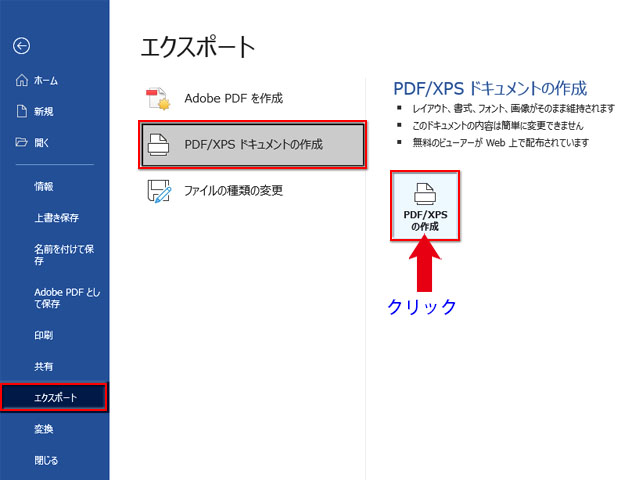
- 「PDFまたはXPS形式で発行」ダイアログが開いたら、ファイル名を指定し、「発行後にファイルを開く」にチェックが入っているのを確認して「発行」をクリックします。
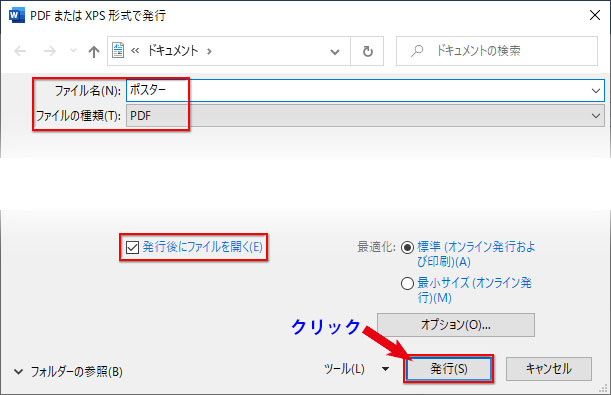
- AcrobatでPDFファイルが開いたら、印刷アイコンをクリックします。
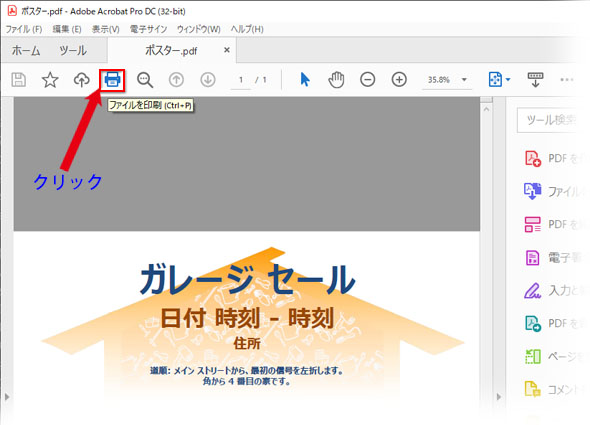
- 「印刷」ダイアログが開いたら、「プリンター」に印刷に使うプリンターを指定、「プロパティ」をクリックしてプリンター側の用紙設定をA4にします。
「ページサイズ処理」の「ポスター」ボタンをクリックするとプレビューが点線で(おそらく)4分割された表示になるので、「倍率」の数値を下げます。この例では「93%」でプレビューが2分割になりました。
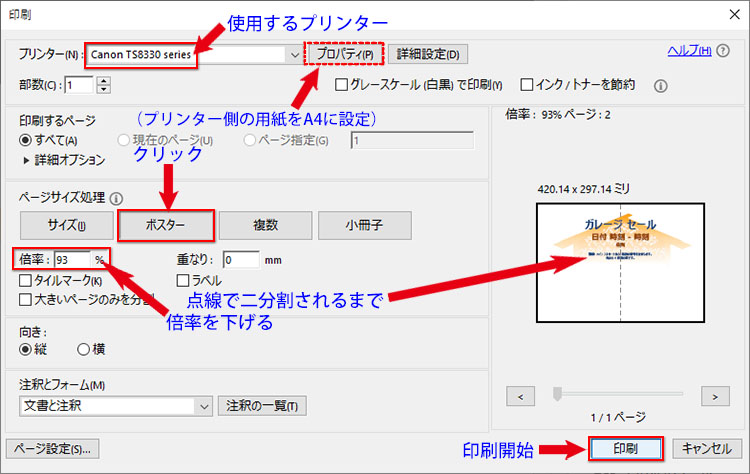
- この状態で「印刷」を開始すれば、A3のファイルがA4の用紙2枚に分けて印刷されます。